¿Cómo cancelar la suscripción de mi cuenta 'YouTube TV' desde el móvil o PC?

Para aumentar su popularidad y por supuesto su alcance, YouTube no solamente se quedó con el YouTube básico, sino que hizo otras ediciones de la plataforma. Estas otras ediciones de la plataforma resultan ser YouTube Premium, YouTube Music y por supuesto, el novedoso YouTube TV.
YouTube TV es un servicio muy usado, ya que posee una gran cantidad de canales o mejor dicho ‘Redes de televisión’. Posteriormente, te mostraremos cómo cancelar tu cuenta de YouTube TV, cómo abandonar la suscripción si la has pagado recientemente y por qué se sigue teniendo el servicio si se canceló.
https://youtu.be/8tpQ8J0lAwE
¿Qué métodos usar para cancelar mi cuenta de YouTube TV de forma permanente?
Si quieres pasar a cancelar la suscripción de tu cuenta YouTube TV debes tener presente que hay varios métodos para abandonar el servicio. Es necesario que sepas cuáles son cada uno de estos métodos y de esta manera te lograrás decidir por cuál es el que pasarás a dejar el servicio.
Esta plataforma es realmente llamativa y se puede disfrutar de una gran cantidad de contenido, el cual está dirigido a toda clase de público sin importar la edad. Sin embargo, la razón principal por la cual las personas deciden cancelar la suscripción de servicios como estos es porque no usan la cuenta, ya que están ocupados en otras cosas.

Seguramente esta es la razón por la cual tú estás abandonando la suscripción de YouTube TV. Por si no lo sabías, con la edición de YouTube básico hay una manera de ahorrar tus datos móviles. Para disfrutar mucho más de esta edición de la plataforma o si tu conexión a internet es lenta también se puede usar la opción para el ahorro de datos.
No obstante, volviendo a lo importante, hablamos de la cantidad de métodos disponibles para abandonar la suscripción de YouTube TV. Son al menos unos 4 métodos los que se pueden usar, estos son desde móviles Android, celulares iPhone y desde una computadora sin importar el sistema que tenga.
Con dispositivos Android
El método que la gran mayoría de las personas suele emplear para abandonar su suscripción de YouTube TV es el de los móviles ‘Android’:
- Inicia tu celular y abre la YouTube TV App.
- Inicia sesión.
- Ubica y pulsa la imagen de tu cuenta.
- Busca la sección ‘Membresía’, entra allí y pasa a cancelar el servicio.
- Marca la opción ‘Continuar’ para dar la autorización para la acción.
- Da el motivo por el cual estás deseando cancelar de una vez por todas el servicio.
- Para terminar, escoge la opción ‘Continuar’ y confirma que quieres abandonar el servicio.

Ese proceso es el que se emplea en el caso de los celulares Android que poseen la app de YouTube TV instalada en el sistema. En caso de que no tengas esta aplicación instalada en tu dispositivo, puedes pasar a descargarla en la Play Store. Entre otras cosas, con YouTube básico hay una manera de activar el diseño nuevo de la plataforma.
Usando móviles 'iOS'
La segunda manera de desactivar tu cuenta de YouTube TV o cancelar la suscripción es desde los dispositivos iOS, los cuales son los iPad e iPhone:
- Enciende tu dispositivo.
- Abre la aplicación YouTube TV.
- Inicia sesión.
- Presiona la pequeña imagen de tu cuenta.
- Pulsa en el tipo de membresía y marca la opción ‘Cancelar suscripción’.
- Indica la razón exacta por la que estás cancelando el servicio.
- Para finalizar, solamente pasa a confirmar que quieres dejarte de los servicios de YouTube TV.
Hablando un poco más de YouTube, es bueno que sepas que con dicha plataforma es posible el pasar a traducir esos videos que están en otro idioma. Una función como esta es de mucha ayuda al visualizar contenido que se encuentra en otro idioma.
Cancelar la suscripción desde la PC
El tercer y último método que se puede usar para cancelar los servicios de YouTube TV se tiene que ejecutar usando el explorador web de equipo:
- Enciende tu ordenador Windows o tu MacBook.
- Abre el explorador web.
- Ve a YouTube TV e inicia sesión.
- Luego, haz clic en la imagen que posee la cuenta.
- Entre todas las opciones que se te mostrarán, selecciona la que indica la clase de membresía de la cuenta.
- Pasa a cancelar la cuenta e indica la razón por la que quieres dejar a un lado los servicios.
- Lo último, sería confirmar la acción para que todo se lleve a cabo.
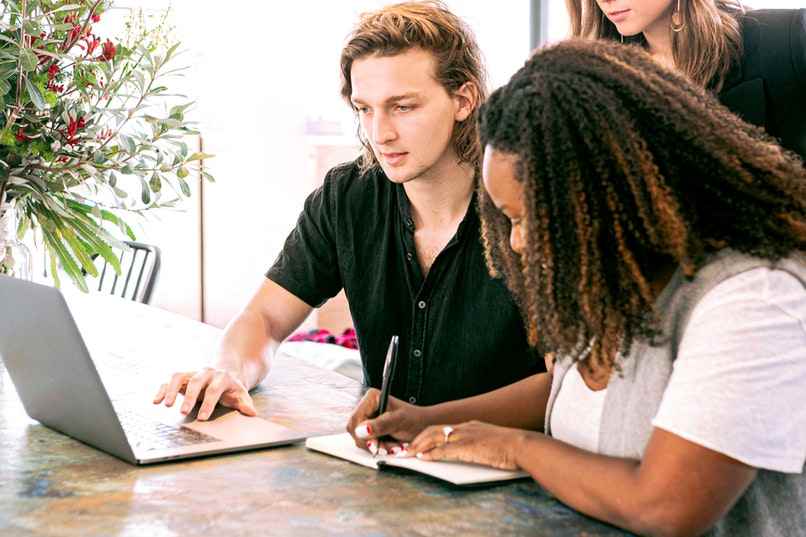
¿Cómo cancelar mi cuenta de YouTube TV si acabo de pagar la suscripción?
Si acabas de pagar tu cuenta de YouTube TV, pero luego quieres cancelarla, lo único que tienes que hacer es emplear alguno de los métodos que se mencionaron antes.
¿Puedo recibir un reembolso de YouTube TV después de cancelar mi cuenta?
Debes tener presente que al cancelar la cuenta de YouTube TV, el dinero no se te puede ser devuelto debido a políticas de la plataforma. Lo único que puedes hacer después de cancelar tu cuenta es disfrutar todos sus servicios hasta que se acaben los días que dura la suscripción de YouTube TV.
¿Por qué sigo teniendo YouTube TV si ya cancele la suscripción?
Al terminar de abandonar los servicios de YouTube TV quizás te preguntes por qué la cuenta todavía sigue activa. Esta es una pregunta que se hace todo el mundo después de abandonar la cuenta. La razón por la cual esto pasa es debido a que el servicio seguirá activo hasta que se cumpla el lapso de tiempo de la cuenta.
Este lapso de tiempo son los últimos del mes, más o menos cerca de la fecha en la cual siempre tenías que pagar la renovación de la cuenta.